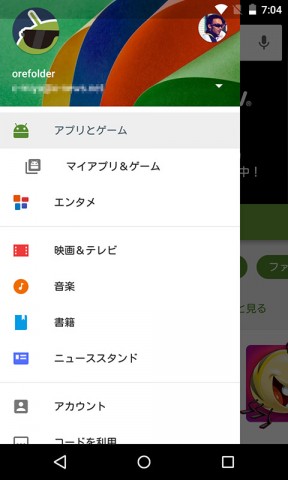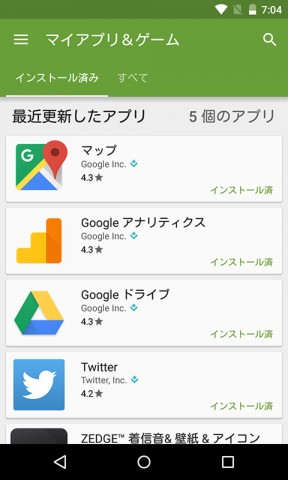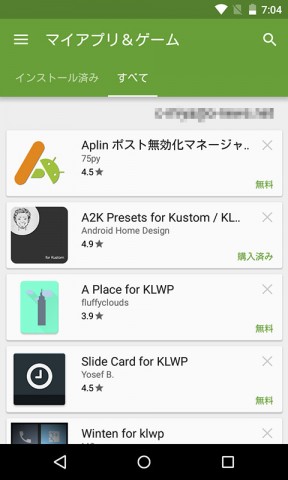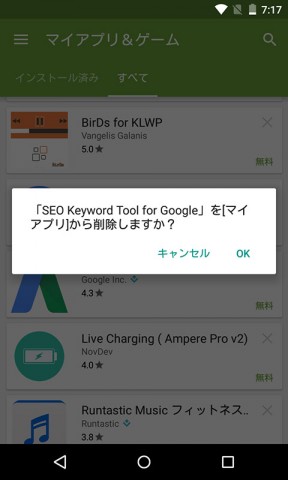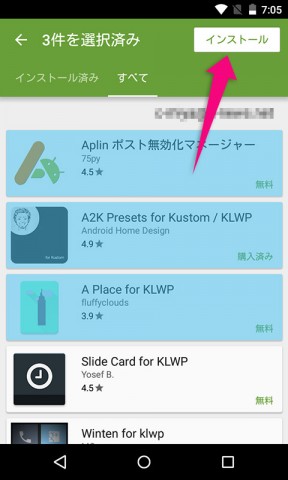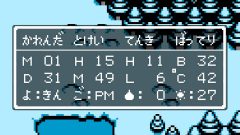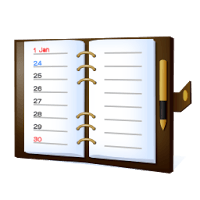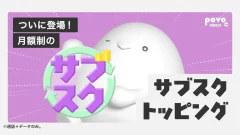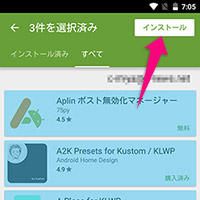
Playストアのマイアプリからまとめてインストールが便利-新しいスマホや初期化時に
新しいスマホに機種変更した時や、何らかの原因で端末を初期化したとき、元の環境を復元するのって面倒ですよね。特にアプリに関しては、1つ1つインストールし直すのは面倒です。
最近の端末なら初期設定時に、同じアカウントで使っていた別の端末のアプリをまとめてインストールすることもできますが、それだと余計なアプリまでインストールされてしまう恐れもあります。(なので私は毎回「新しい端末としてセットアップ」を選んでいます。)
もっと簡単に、Playストアから自分が今までインストールしてきたアプリを、必要な物だけ選んでまとめてインストールする方法があります。今回はそんなちょっとしたやり方を紹介します。
- 本記事は広告およびアフィリエイトプログラムによる収益を得ています。
今までインストールしたアプリの記録
Playストアを起動し、メニューから「マイアプリ&ゲーム」を開いてみてください。
ここには現在インストールしているアプリがリスト形式で並んでいます。更新のあるアプリがあればここに並ぶので、よく見ている人も多いと思います。
ここで「すべて」のタブを開くと、そのGoogleアカウントで今までにインストールしてきたすべてのアプリが並べられます。タップすればそのアプリのページに行くのでインストールできますし、×ボタンで履歴から削除することもできます。
長押しでまとめてインストール
このリストは、長押しすることで複数選択できるようになっています。そして複数選択モードになると右上に「インストール」ボタンが表示されます。複数のアプリを選んだ状態でインストールボタンをタップすると、その選んだアプリをまとめてインストールできます。
この方法を使えば、自分が今までインストールしてきた中から必要な物をまとめてインストールすることができます。便利ですね。
ただ、今までインストールしてきたアプリの数があまりに多いと、その中から選ぶのも困難かもしれません。必要が無いアプリはこまめに履歴からも削除すればいいのですが、削除は複数選択できず1件1件やるしかないのが現状です。Playストアにおけるブックマークのような「ウィッシュリスト」もあるのですが、こちらは複数選択でのまとめてインストールはできません。残念。
初期化時に他の端末のものをまとめてインストールして要らないものをあとから消すか、Playストアから必要な物を選んでまとめてインストールするか、どちらがいいのかは好みにもよります。ただ、こうして履歴からまとめてインストールできることは、覚えておいて損はないと思います。
本記事に記載された内容は記事公開時点のものであり、必ずしも最新の情報とは限りません。記事をご覧いただく際には、最新の情報を確認するようお願いいたします。
OREFOLDER編集長。
1979年静岡県清水市生まれ、現静岡市清水区在住。
様々な巡り合わせから、このサイト1本で生活してる氷河期世代の一人。ガジェットに限らず広く浅く様々なものに興味があります。
スマートフォンは2010年にXperia SO-01Bを買ったのが最初。同時にb-mobile U300で格安SIMも始めました。これまでに数百台のスマホを手にし、格安SIMも常時20種類以上契約しています。